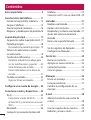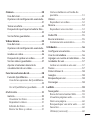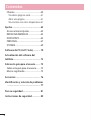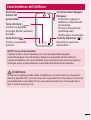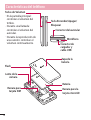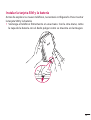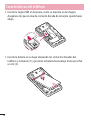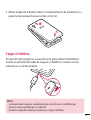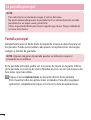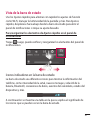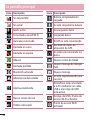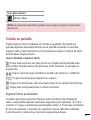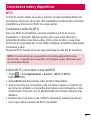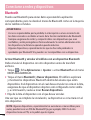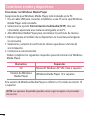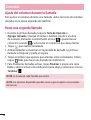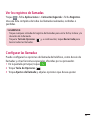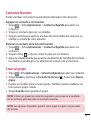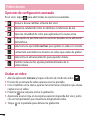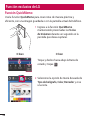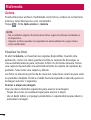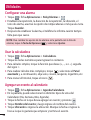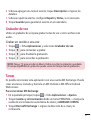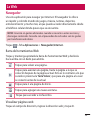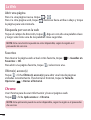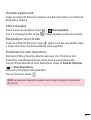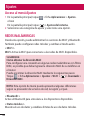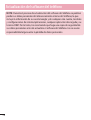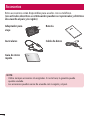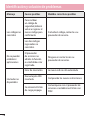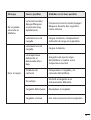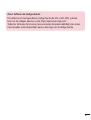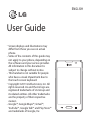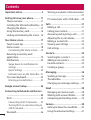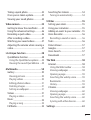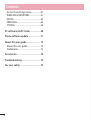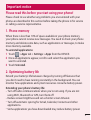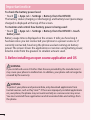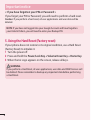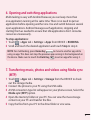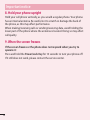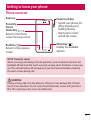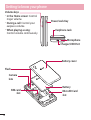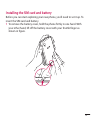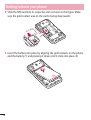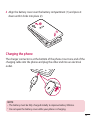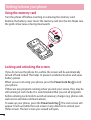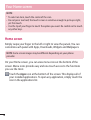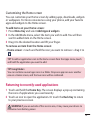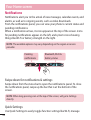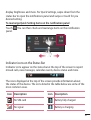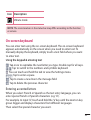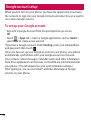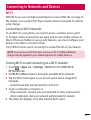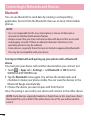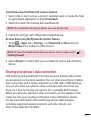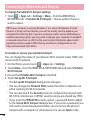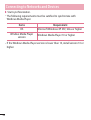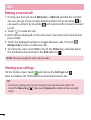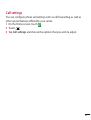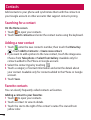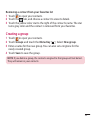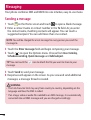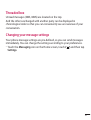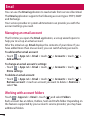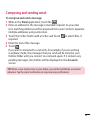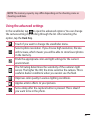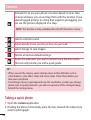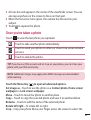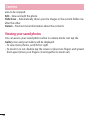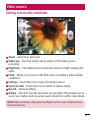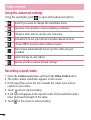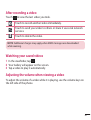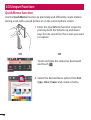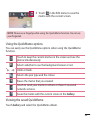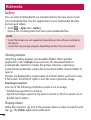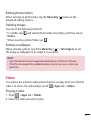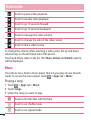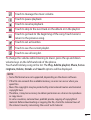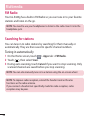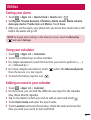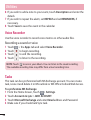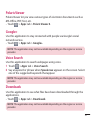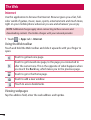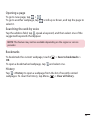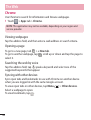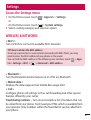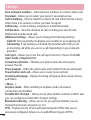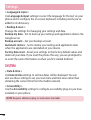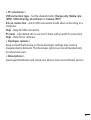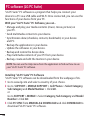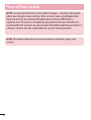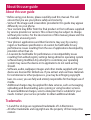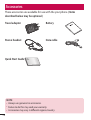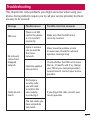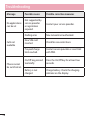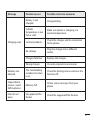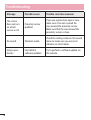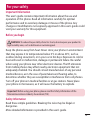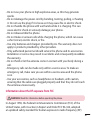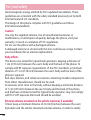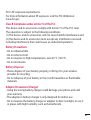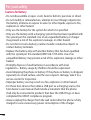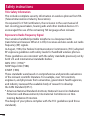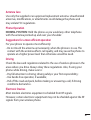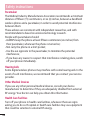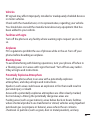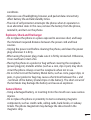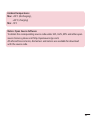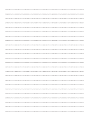ESPAÑOL
ENGLISH
MFL67868109 (1.0)
Antes de operar su teléfono lea atentamente este manual de instrucciones.
Guía del usuario
LG-E440g
www.lg.com


Guía del usuario
ESPAÑOL
•
Las visualizaciones e ilustraciones de la
pantalla pueden variar de las que ve en
el teléfono.
•
Es posible que parte del contenido de
esta guía no se aplique al teléfono, en
función del software o del proveedor de
servicios. Toda la información de este
documento está sujeta a cambios sin
previo aviso.
•
Este teléfono no es adecuado para
personas con alguna discapacidad visual
ya que cuenta con un teclado en pantalla
táctil.
•
Copyright ©2013 LG Electronics, Inc.
Todos los derechos reservados. LG y el
logotipo de LG son marcas registradas de
LG Group y sus entidades relacionadas.
Todas las demás marcas son propiedad
de sus respectivos titulares.
•
Google™, Google Maps™, Gmail™,
YouTube™, Google Talk™ y Play Store™
son marcas registradas de Google, Inc.

2
Aviso importante ....................................5
Características del teléfono
............... 11
Instalar la tarjeta SIM y la batería
......13
Cargar el teléfono
...................................15
Usar la tarjeta de memoria
..................16
Bloquear y desbloquear de pantalla
16
La pantalla principal
........................... 17
Sugerencias sobre la pantalla táctil
.17
Pantalla principal
....................................18
Personalizar la pantalla principal
...19
Volver a las aplicaciones usadas
recientemente..........................................19
Cuadro de noticaciones
.....................20
Desplace el dedo hacia abajo para
ver las noticaciones y ajustes
.......20
Vista de la barra de estado
..............21
Iconos indicadores en la barra de
estado
......................................................21
Teclado en pantalla
................................23
Ingresar letras acentuadas
...............23
Congurar una cuenta de Google
.... 24
Conectarse a redes y dispositivos
.... 25
Wi-Fi
.............................................................25
Conectarse a redes de Wi-Fi
............25
Activar Wi-Fi y conectarse a una red
Wi-Fi
.........................................................25
Bluetooth
...................................................26
Compartir la conexión de datos del
teléfono
......................................................27
Conectar a la PC con un cable USB
...29
Llamadas
............................................... 31
Realizar una llamada
..............................31
Llamar a los contactos
..........................31
Responder y rechazar una llamada
..31
Ajuste del volumen durante la
llamada
.......................................................32
Hacer una segunda llamada
...............32
.......................................................................32
Ver los registros de llamadas
..............33
Congurar las llamadas
........................33
Contactos
.............................................. 34
Buscar un contacto
................................34
Agregar un nuevo contacto
................34
Contactos favoritos
................................35
Crear un grupo
.........................................35
Mensajes
............................................... 36
Enviar un mensaje
..................................36
Lista por remitente
................................37
Cambiar la conguración de su
mensaje
......................................................37
E-mail
..................................................... 38
Administración de una cuenta de
e-mail
..........................................................38
.......................................................................38
Usar las carpetas de las cuentas
........39
Redactar y enviar e-mails
.....................39
Contenidos

3
Cámara ................................................... 40
Uso del visor
.............................................40
Opciones de conguración avanzada
..
.......................................................................41
Tomar una foto
.......................................43
Después de que haya tomado la foto
..
.......................................................................43
Ver las fotos guardadas
.........................44
Videocámara......................................... 45
Uso del visor
.............................................45
Opciones de conguración avanzada
..
.......................................................................46
Grabar un video
.......................................46
Después de grabar un video
...............47
Ver los videos guardados
.....................47
Ajustar el volumen durante la
visualización de un video
....................47
Función exclusiva de LG
..................... 48
Función QuickMemo
.............................48
Uso de las opciones de QuickMemo
.
...................................................................49
Ver el QuickMemo guardado
..........49
Multimedia
...................................................50
Galería
.........................................................50
Visualizar las fotos
...............................50
Reproducir videos
...............................51
Edición de fotos
...................................51
Borrar las fotos y videos
....................51
Cómo establecer un fondo de
pantalla
...................................................51
Videos
.........................................................52
Reproducir un video
..........................52
Música
.........................................................53
Reproducir una canción
....................53
.......................................................................54
Radio FM
....................................................55
Buscar emisoras
.......................................55
Sintonización automática
................55
Utilidades
.............................................. 56
Congurar una alarma
..........................56
Usar la calculadora
.................................56
Agregar un evento al calendario
.......56
Grabador de voz
......................................57
Grabar un sonido o una voz
............57
Tareas
..........................................................57
Polaris Viewer 4
........................................58
Google+
.....................................................58
Búsqueda por voz
...................................58
Descargas
..................................................58
La Web
................................................... 59
Navegador
.................................................59
Barra de herramientas Web
.............59
Visualizar páginas web
......................59
Abrir una página
..................................60
Búsqueda por voz en la web
...........60
Favoritos
.................................................60
Último(s) acceso(s)
..............................60

4
Chrome .......................................................60
Visualizar páginas web
......................61
Abrir una página
..................................61
Sincronizar con otros dispositivos
61
Ajustes
................................................... 62
Acceso al menú Ajustes
........................62
REDES INALÁMBRICAS
..........................62
DISPOSITIVO
.............................................65
PERSONAL
.................................................67
SISTEMA
.....................................................69
Software de PC (LG PC Suite)
............. 70
Actualización del software del
teléfono
................................................. 73
Sobre esta guía para el usuario
........ 75
Sobre esta guía para el usuario..........75
Marcas registradas
..................................75
Accesorios
............................................. 76
Identicación y solución de problemas
............................................................. 77
Para su seguridad
................................ 81
Instrucciones de seguridad
............... 89
Contenidos

5
Antes de llevar el teléfono a reparación o llamar a un representante del
servicio técnico, compruebe si alguno de los problemas que presenta el
teléfono se describe en esta sección.
1. Memoria del teléfono
Cuando hay menos de un 10% de espacio disponible en la memoria del
teléfono, el teléfono no puede recibir nuevos mensajes. Deberá comprobar
la memoria del teléfono y borrar algunos datos, como aplicaciones o
mensajes, para contar con más espacio en la memoria.
Para desinstalar aplicaciones:
1 Toque > ficha Aplicaciones > Ajustes > Aplicaciones en el menú
DISPOSITIVO > Desplace el dedo hacia la lista TODAS.
2 Cuando aparezcan las aplicaciones, desplace el dedo y seleccione la
aplicación que desee desintalar.
3 Toque Desinstalar.
2. Optimizar la vida útil de la batería
Prolongue la vida útil de la batería entre cargas apagando las funciones
que no necesite ejecutar constantemente en segundo plano. Puede
controlar la forma en que las aplicaciones y los recursos consumen la
energía de la batería.
Prolongar de la vida útil de la batería:
•
Desactive las comunicaciones de radio que no use. Si no usa Wi-Fi,
Bluetooth o GPS, desactívelos.
•
Disminuya el brillo de la pantalla y fije un límite de tiempo de pantalla
más corto.
Aviso importante

6
Aviso importante
•
Desactive la sincronización automática de Gmail, Calendario, Contactos y
otras aplicaciones.
•
Algunas de las aplicaciones descargadas pueden reducir la energía de la
batería.
Comprobar el nivel de energía de la batería:
Toque
> ficha Aplicaciones > Ajustes > Acerca del teléfono en el
menú SISTEMA > Batería.
El estado (cargando o descargando) y el nivel (porcentaje cargado) de la
batería aparecen en la parte superior de la pantalla.
Monitorear y controlar cómo se está usando la energía de la batería:
Toque
> ficha Aplicaciones > Ajustes > Acerca del teléfono en el
menú SISTEMA > Batería > Uso de la batería.
El tiempo de uso de la batería aparece en la pantalla. Le indica cuánto
tiempo ha pasado desde la última vez que conectó el teléfono a una
fuente de alimentación o, si está conectado, cuánto tiempo el teléfono
estuvo por última vez utilizando la batería. La pantalla muestra las
aplicaciones o los servicios que usan la energía de la batería, ordenados
desde los que usan más a los que usan menos.
3. Antes de instalar una aplicación y un sistema operativo
de código abierto
ADVERTENCIA
Si instala y usa un sistema operativo (SO) distinto al proporcionado por el
fabricante podría provocar que el teléfono no funcione correctamente. Además,
el teléfono ya no estará cubierto por la garantía.

7
ADVERTENCIA
Para proteger el teléfono y los datos personales, solo descargue aplicaciones
provenientes de fuentes de confianza, como Play Store™. Si existen
aplicaciones mal instaladas en el teléfono, es posible que no funcione
normalmente o que se produzca un error grave. Debe desinstalar esas
aplicaciones y todos los datos y ajustes asociados del teléfono.
4. Usar el patrón de desbloqueo
Configure un patrón de desbloqueo para proteger el teléfono. Toque
> ficha Aplicaciones > Ajustes > Bloqueo de pantalla en el menú
DISPOSITIVO > Seleccionar bloqueo de pantalla > Patrón. Esto abre
una pantalla que le guiará para que dibuje un patrón de desbloqueo de
pantalla. Debe crear un PIN de seguridad como medida de seguridad, en
caso de que olvide su patrón de desbloqueo.
Precaución: Cree una cuenta Google antes de establecer un patrón de desbloqueo
y recuerde el PIN de seguridad que haya ingresado mientras crea el patrón de
desbloqueo.
ADVERTENCIA
Es muy importante recordar el patrón de desbloqueo que configure. Si usa un
patrón incorrecto 5 veces, no podrá acceder al teléfono. Tiene 5 oportunidades
para ingresar el patrón de desbloqueo, el PIN o la contraseña. Si usa las 5
oportunidades, puede volver a intentarlo después de 30 segundos.

8
Aviso importante
Si no recuerda el patrón de desbloqueo, el PIN o la contraseña:
< Si olvidó el patrón de desbloqueo >
Si inició sesión en la cuenta de Google en el teléfono pero ingresó un
patrón incorrecto 5 veces, toque la opción ¿Has olvidado el patrón? en
la parte inferior de la pantalla. Entonces, se le solicitará que inicie sesión
con su cuenta Google o que ingrese su PIN de seguridad, el cual ingresó
cuando creó el patrón de bloqueo.
Si no creó una cuenta Google en el teléfono o si olvidó el PIN de
seguridad, deberá realizar un restablecimiento de fábrica.
< Si olvidó su PIN o contraseña >
Si olvida su PIN o contraseña, necesitará realizar un reinicio completo.
Precaución: Si realiza un reinicio completo, se eliminarán todas las aplicaciones y los
datos de usuario.
NOTA: Si no inició sesión en su cuenta Google y olvidó su patrón de
desbloqueo, deberá ingresar su PIN de seguridad.
5. Usar la función de reinicio completo
(restablecer valores de fábrica)
Para restaurar los ajustes originales de su teléfono, efectúe un reinicio
completo (restablecimiento a los valores de fábrica) para inicializarlo.
1 Toque > ficha Aplicaciones > Ajustes > Copia de respaldo y
restauración en el menú PERSONAL > Restaurar datos de fábrica >
Restaurar teléfono > Borrar todo > Aceptar.
2 Cuando aparezca el logotipo de LG en la pantalla, la restauración se
iniciará.

9
ADVERTENCIA
Si ejecuta un reinicio completo, se eliminarán todas las aplicaciones, los
datos del usuario y las licencias de DRM. Recuerde que debe hacer una copia
de respaldo de todos los datos importantes antes de ejecutar el reinicio
completo.
6. Abrir y alternar aplicaciones
Es fácil realizar varias tareas con Android porque puede mantener más
de una aplicación en ejecución al mismo tiempo. No es necesario salir de
una aplicación antes de abrir otra. Use y alterne entre varias aplicaciones
abiertas. Android administra cada aplicación, deteniéndolas e iniciándolas
según sea necesario, para garantizar que las aplicaciones inactivas no
consuman recursos innecesariamente.
Para detener las aplicaciones:
1 Toque > ficha Aplicaciones > Ajustes > Aplicaciones desde
DISPOSITIVO > ENEJECUCIÓN.
2 Desplace el dedo, y toque la aplicación que desee y toque Parar/Forzar
detención.
NOTA: Para multitarea, presione la Tecla de Inicio para pasar a otra
aplicación mientras se utiliza una aplicación. Esto no hace que la otra aplicación
deje de funcionar en segundo plano en el dispositivo. Asegúrese de tocar la
Tecla Volver para salir de la aplicación luego de usarla.

10
Aviso importante
7. Transferir música, fotos y videos usando la sincronización
multimedia (MTP)
1 Toque > ficha Aplicaciones > Ajustes > Almacenamiento desde el
DISPOSITIVO para revisar los medios de almacenamiento.
2 Conecte el teléfono a la PC con el cable USB.
3 En la pantalla del teléfono, aparecerá una lista de tipo de conexión USB.
Seleccione la opción Sincronización multimedia (MTP).
4 Abra la carpeta de memoria de la PC. Puede ver el contenido del
almacenamiento masivo en la PC y transferir los archivos.
5 Copie los archivos desde la PC a la carpeta de la unidad o viceversa.
8. Sostener el teléfono en posición vertical
Sostenga el teléfono en posición vertical como lo haría con un teléfono
normal. El teléfono cuenta con una antena interna. Tenga cuidado de no
rayar o dañar la parte posterior del teléfono, ya que eso podría afectar su
rendimiento.
Mientras haga o reciba llamadas o mientras envíe o reciba datos, evite
colocar la mano sobre la parte inferior del teléfono, donde se encuentra la
antena. Esto podría afectar la calidad de la llamada.
9. Cuando la pantalla se congela
Si la pantalla se congela o el teléfono no responde al intentar utilizarlo:
Mantenga presionada la Tecla Encender/Apagar/Bloquear durante
10 segundos para apagar el teléfono.
Si no funciona, comuníquese con el centro de servicios.

11
Sensor de
proximidad
Auricular
Tecla de Opciones
Muestra las opciones
disponibles.
Tecla de Inicio
Vuelve a la pantalla
principal desde cualquier
pantalla.
Tecla Volver
Vuelve a la pantalla
anterior.
Tecla Encender/Apagar/
Bloquear
•
Enciende o apaga el
teléfono al mantenerla
presionada.
•
Presione brevemente
para bloquear/
desbloquear la pantalla.
NOTA: Sensor de proximidad
Cuando reciba o realice llamadas, el sensor de proximidad apagará
automáticamente la luz de fondo y bloqueará la pantalla táctil al detectar
cuando el teléfono está cerca del oído. Esto aumenta la vida útil de la batería y
evita que active accidentalmente la pantalla táctil durante las llamadas.
ADVERTENCIA
Si coloca un objeto pesado sobre el teléfono o se sienta sobre él, se pueden
dañar la pantalla LCD y las funciones de la pantalla táctil. No cubra el sensor de
proximidad de la pantalla LCD con una película protectora. Eso puede hacer
que el sensor funcione mal.
Características del teléfono

12
Conector de
cargador y
cable USB
Micrófono
Conector del auricular
Tecla Encender/Apagar/
Bloquear
Teclas de Volumen
•
En la pantalla principal:
controlan el volumen del
timbre.
•
Durante una llamada:
controlan el volumen del
auricular.
•
Durante la reproducción de
una canción: controlan el
volumen continuamente.
Tapa de la
batería
Flash
Ranura para
tarjeta SIM
Batería
Ranura para la
tarjeta microSD
Lente de la
cámara
Características del teléfono

13
Instalar la tarjeta SIM y la batería
Antes de explorar su nuevo teléfono, necesitará configurarlo. Para insertar
la tarjeta SIM y la batería:
1 Sostenga el teléfono firmemente en una mano. Con la otra mano, retire
la tapa de la batería con el dedo pulgar como se muestra en la imagen.

14
Características del teléfono
2 Inserte la tarjeta SIM en la ranura, como se muestra en la imagen.
Asegúrese de que el área de contacto dorada de la tarjeta quede hacia
abajo.
3 Inserte la batería en su lugar alineando los contactos dorados del
teléfono y la batería (1) y presione la batería hacia abajo hasta escuchar
un clic (2).

15
4 Alinee la tapa de la batería sobre el compartimiento de la batería (1) y
presione hacia abajo hasta escuchar un clic (2).
Cargar el teléfono
El conector del cargador se encuentra en la parte inferior del teléfono.
Inserte un extremo del cable de carga en el teléfono y conecte el otro
extremo en un tomacorriente.
NOTA:
•
La batería debe cargarse completamente antes de usar el teléfono por
primera vez para prolongar su vida útil.
•
No abra la tapa de la batería mientras se carga el teléfono.

16
Características del teléfono
Usar la tarjeta de memoria
Apague el teléfono antes de insertar o remover la tarjeta de memoria.
Extraiga la tapa de la batería. Inserte la tarjeta de memoria en la ranura.
Asegúrese de que el área de contacto dorada quede hacia abajo.
Bloquear y desbloquear de pantalla
Si no usa el teléfono durante un tiempo, la pantalla se apaga y bloquea
automáticamente. De esta forma, se evita que las teclas se toquen por
accidente y se ahorra batería.
Cuando no utilice el teléfono, presione la Tecla Encender/Apagar/
Bloquear
para bloquearlo.
Si hay programas ejecutándose cuando bloquea la pantalla, es posible que
sigan ejecutándose en el modo de bloqueo. Se recomienda que salga de
todos los programas antes de ingresar en el modo de bloqueo para evitar
cargos innecesarios (como llamadas, acceso a la Web y comunicaciones de
datos).
Para reactivar el teléfono, presione la Tecla Encender/Apagar/Bloquear
y aparecerá la pantalla de bloqueo. Toque y deslice la pantalla de bloqueo
en cualquier dirección para desbloquear la pantalla principal. Se abrirá la
última pantalla que vio.

17
La pantalla principal
Sugerencias sobre la pantalla táctil
A continuación, se incluyen algunos consejos sobre cómo navegar por el
teléfono.
Tocar: Un único toque con el dedo selecciona elementos, enlaces, accesos
directos y letras del teclado en pantalla.
Tocar y mantener presionado: Toque y mantenga presionado un
elemento en la pantalla sin levantar el dedo hasta que ocurra una acción.
Por ejemplo, para abrir las opciones disponibles de un contacto, toque
y mantenga presionado el contacto en la lista de contactos hasta que se
abra el menú contextual.
Arrastrar: Toque y mantenga presionado un elemento por un momento
y, a continuación, sin levantar el dedo, muévalo por la pantalla hasta
encontrar la ubicación de destino que desea usar. Puede arrastrar
elementos en la pantalla principal para reubicarlos.
Desplazar o deslizar: Para desplazar o deslizar, mueva con rapidez el dedo
por la superficie de la pantalla, sin detenerse cuando toca la pantalla por
primera vez (de lo contrario, arrastrará el elemento en vez de desplazarlo o
deslizarlo). Por ejemplo, puede deslizar la pantalla hacia arriba o abajo para
desplazarse por una lista, o examinar las diferentes pantallas principales al
desplazarse de izquierda a derecha (y viceversa).
Tocar dos veces: Toque dos veces para acercar una página web o un
mapa. Por ejemplo, toque dos veces rápidamente una sección de una
página web para ajustar esa sección de forma que se ajuste al ancho de la
pantalla. También puede tocar dos veces para acercar y alejar al tomar una
foto (con la cámara) y al usar mapas.
Zoom táctil: Junte el dedo índice y el pulgar o sepárelos para acercar o
alejar cuando use el navegador, consulte mapas o vea fotos.
Girar la pantalla: Desde muchas aplicaciones y menús, la orientación de la
pantalla se ajusta a la orientación física del dispositivo.

18
NOTA:
•
Para seleccionar un elemento, toque el centro del icono.
•
No ejerza demasiada presión; la pantalla táctil es suficientemente sensible
para detectar un toque suave, pero firme.
•
Utilice la punta del dedo para tocar la opción que desee. Tenga cuidado de
no tocar otras teclas.
Pantalla principal
Simplemente pase el dedo hacia la izquierda o hacia la derecha para ver
los paneles. Puede personalizar cada panel con aplicaciones, descargas,
widgets y fondos de pantalla.
NOTA: Algunas imágenes de pantalla pueden ser diferentes según el
proveedor de su teléfono.
En la pantalla principal, podrá ver los iconos de menú en la parte inferior
de la pantalla. Los iconos de menú brindan acceso con un solo toque a las
funciones que más utiliza.
Toque el icono Aplicaciones en la parte inferior de la pantalla.
Esto muestra todas las aplicaciones instaladas. Para abrir cualquier
aplicación, simplemente toque el icono en la lista de aplicaciones.
La pantalla principal
Page is loading ...
Page is loading ...
Page is loading ...
Page is loading ...
Page is loading ...
Page is loading ...
Page is loading ...
Page is loading ...
Page is loading ...
Page is loading ...
Page is loading ...
Page is loading ...
Page is loading ...
Page is loading ...
Page is loading ...
Page is loading ...
Page is loading ...
Page is loading ...
Page is loading ...
Page is loading ...
Page is loading ...
Page is loading ...
Page is loading ...
Page is loading ...
Page is loading ...
Page is loading ...
Page is loading ...
Page is loading ...
Page is loading ...
Page is loading ...
Page is loading ...
Page is loading ...
Page is loading ...
Page is loading ...
Page is loading ...
Page is loading ...
Page is loading ...
Page is loading ...
Page is loading ...
Page is loading ...
Page is loading ...
Page is loading ...
Page is loading ...
Page is loading ...
Page is loading ...
Page is loading ...
Page is loading ...
Page is loading ...
Page is loading ...
Page is loading ...
Page is loading ...
Page is loading ...
Page is loading ...
Page is loading ...
Page is loading ...
Page is loading ...
Page is loading ...
Page is loading ...
Page is loading ...
Page is loading ...
Page is loading ...
Page is loading ...
Page is loading ...
Page is loading ...
Page is loading ...
Page is loading ...
Page is loading ...
Page is loading ...
Page is loading ...
Page is loading ...
Page is loading ...
Page is loading ...
Page is loading ...
Page is loading ...
Page is loading ...
Page is loading ...
Page is loading ...
Page is loading ...
Page is loading ...
Page is loading ...
Page is loading ...
Page is loading ...
Page is loading ...
Page is loading ...
Page is loading ...
Page is loading ...
Page is loading ...
Page is loading ...
Page is loading ...
Page is loading ...
Page is loading ...
Page is loading ...
Page is loading ...
Page is loading ...
Page is loading ...
Page is loading ...
Page is loading ...
Page is loading ...
Page is loading ...
Page is loading ...
Page is loading ...
Page is loading ...
Page is loading ...
Page is loading ...
Page is loading ...
Page is loading ...
Page is loading ...
Page is loading ...
Page is loading ...
Page is loading ...
Page is loading ...
Page is loading ...
Page is loading ...
Page is loading ...
Page is loading ...
Page is loading ...
Page is loading ...
Page is loading ...
Page is loading ...
Page is loading ...
Page is loading ...
Page is loading ...
Page is loading ...
Page is loading ...
Page is loading ...
Page is loading ...
Page is loading ...
Page is loading ...
Page is loading ...
Page is loading ...
Page is loading ...
Page is loading ...
Page is loading ...
Page is loading ...
Page is loading ...
Page is loading ...
Page is loading ...
Page is loading ...
Page is loading ...
Page is loading ...
Page is loading ...
Page is loading ...
Page is loading ...
Page is loading ...
Page is loading ...
Page is loading ...
Page is loading ...
Page is loading ...
Page is loading ...
Page is loading ...
Page is loading ...
Page is loading ...
Page is loading ...
Page is loading ...
Page is loading ...
Page is loading ...
Page is loading ...
Page is loading ...
Page is loading ...
Page is loading ...
Page is loading ...
Page is loading ...
Page is loading ...
Page is loading ...
Page is loading ...
Page is loading ...
Page is loading ...
Page is loading ...
Page is loading ...
Page is loading ...
Page is loading ...
Page is loading ...
Page is loading ...
Page is loading ...
Page is loading ...
Page is loading ...
Page is loading ...
-
 1
1
-
 2
2
-
 3
3
-
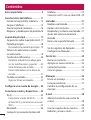 4
4
-
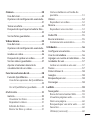 5
5
-
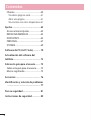 6
6
-
 7
7
-
 8
8
-
 9
9
-
 10
10
-
 11
11
-
 12
12
-
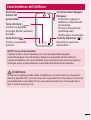 13
13
-
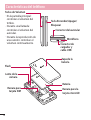 14
14
-
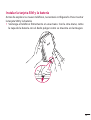 15
15
-
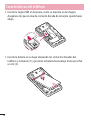 16
16
-
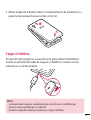 17
17
-
 18
18
-
 19
19
-
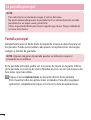 20
20
-
 21
21
-
 22
22
-
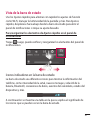 23
23
-
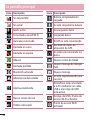 24
24
-
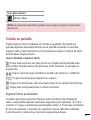 25
25
-
 26
26
-
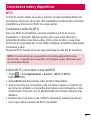 27
27
-
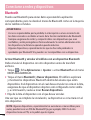 28
28
-
 29
29
-
 30
30
-
 31
31
-
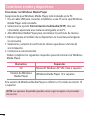 32
32
-
 33
33
-
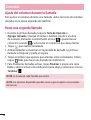 34
34
-
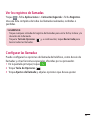 35
35
-
 36
36
-
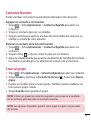 37
37
-
 38
38
-
 39
39
-
 40
40
-
 41
41
-
 42
42
-
 43
43
-
 44
44
-
 45
45
-
 46
46
-
 47
47
-
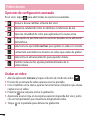 48
48
-
 49
49
-
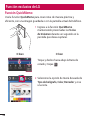 50
50
-
 51
51
-
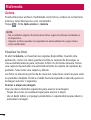 52
52
-
 53
53
-
 54
54
-
 55
55
-
 56
56
-
 57
57
-
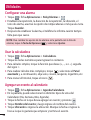 58
58
-
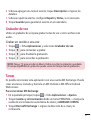 59
59
-
 60
60
-
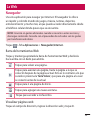 61
61
-
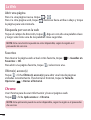 62
62
-
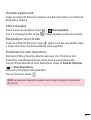 63
63
-
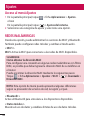 64
64
-
 65
65
-
 66
66
-
 67
67
-
 68
68
-
 69
69
-
 70
70
-
 71
71
-
 72
72
-
 73
73
-
 74
74
-
 75
75
-
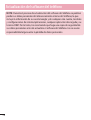 76
76
-
 77
77
-
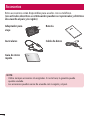 78
78
-
 79
79
-
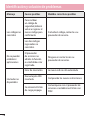 80
80
-
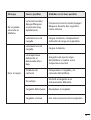 81
81
-
 82
82
-
 83
83
-
 84
84
-
 85
85
-
 86
86
-
 87
87
-
 88
88
-
 89
89
-
 90
90
-
 91
91
-
 92
92
-
 93
93
-
 94
94
-
 95
95
-
 96
96
-
 97
97
-
 98
98
-
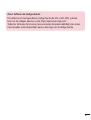 99
99
-
 100
100
-
 101
101
-
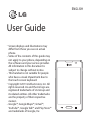 102
102
-
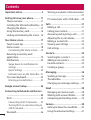 103
103
-
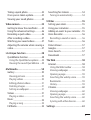 104
104
-
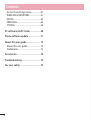 105
105
-
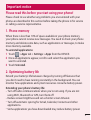 106
106
-
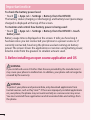 107
107
-
 108
108
-
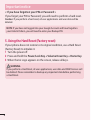 109
109
-
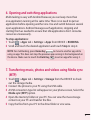 110
110
-
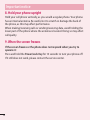 111
111
-
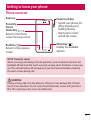 112
112
-
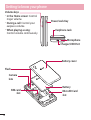 113
113
-
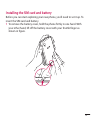 114
114
-
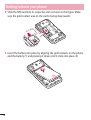 115
115
-
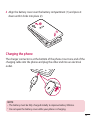 116
116
-
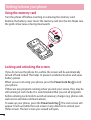 117
117
-
 118
118
-
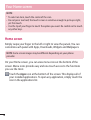 119
119
-
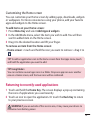 120
120
-
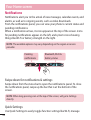 121
121
-
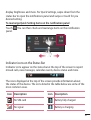 122
122
-
 123
123
-
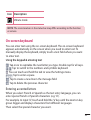 124
124
-
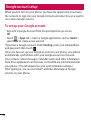 125
125
-
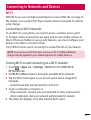 126
126
-
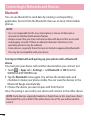 127
127
-
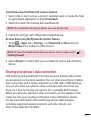 128
128
-
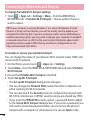 129
129
-
 130
130
-
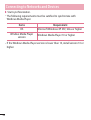 131
131
-
 132
132
-
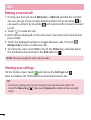 133
133
-
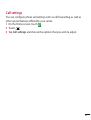 134
134
-
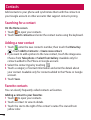 135
135
-
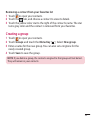 136
136
-
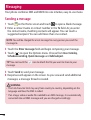 137
137
-
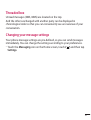 138
138
-
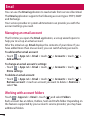 139
139
-
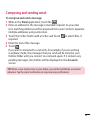 140
140
-
 141
141
-
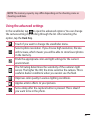 142
142
-
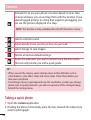 143
143
-
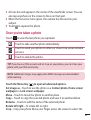 144
144
-
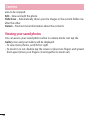 145
145
-
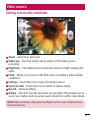 146
146
-
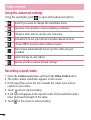 147
147
-
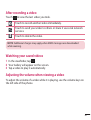 148
148
-
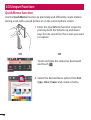 149
149
-
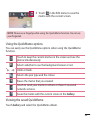 150
150
-
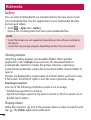 151
151
-
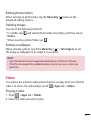 152
152
-
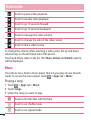 153
153
-
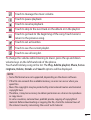 154
154
-
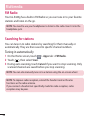 155
155
-
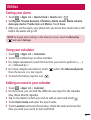 156
156
-
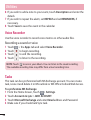 157
157
-
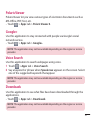 158
158
-
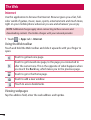 159
159
-
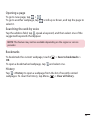 160
160
-
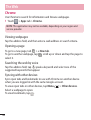 161
161
-
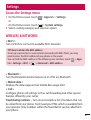 162
162
-
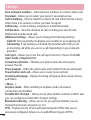 163
163
-
 164
164
-
 165
165
-
 166
166
-
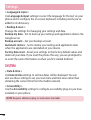 167
167
-
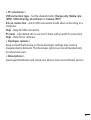 168
168
-
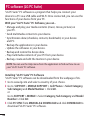 169
169
-
 170
170
-
 171
171
-
 172
172
-
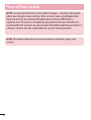 173
173
-
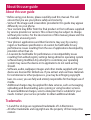 174
174
-
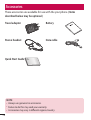 175
175
-
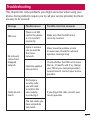 176
176
-
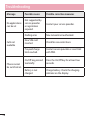 177
177
-
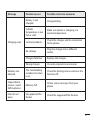 178
178
-
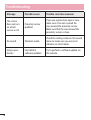 179
179
-
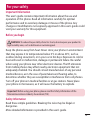 180
180
-
 181
181
-
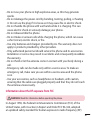 182
182
-
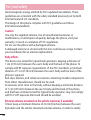 183
183
-
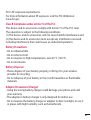 184
184
-
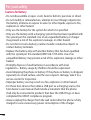 185
185
-
 186
186
-
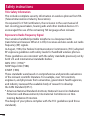 187
187
-
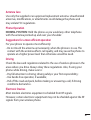 188
188
-
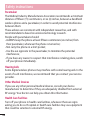 189
189
-
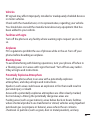 190
190
-
 191
191
-
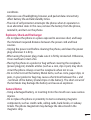 192
192
-
 193
193
-
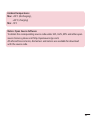 194
194
-
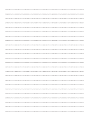 195
195
-
 196
196
-
 197
197
Ask a question and I''ll find the answer in the document
Finding information in a document is now easier with AI
in other languages
- español: LG LGE440G.ACMCBK Manual de usuario
Related papers
Other documents
-
 Life is good L40G User manual
Life is good L40G User manual
-
 LG C C800 T-Mobile User guide
LG C C800 T-Mobile User guide
-
LG L L Bello User guide
-
Sky Platinum K5 Owner's manual
-
Genesis G126 Android 10 (Go edition) User manual
-
Blu B135DL User guide
-
Sky Elite L55 Owner's manual
-
 SKY DEVICES Elite B5Plus User manual
SKY DEVICES Elite B5Plus User manual
-
SKY DEVICES Elite N55 Smartphone User manual
-
Sky Platinum H5 Owner's manual